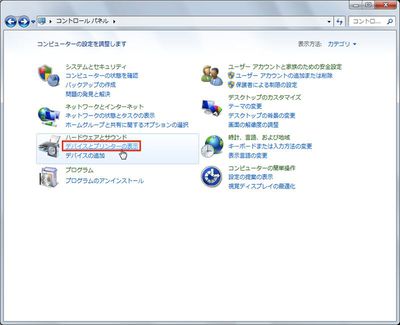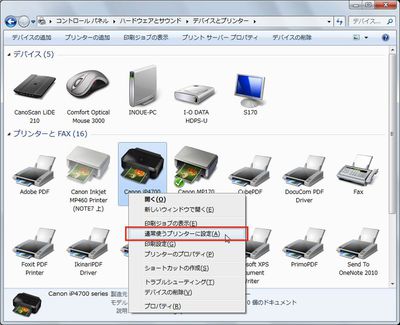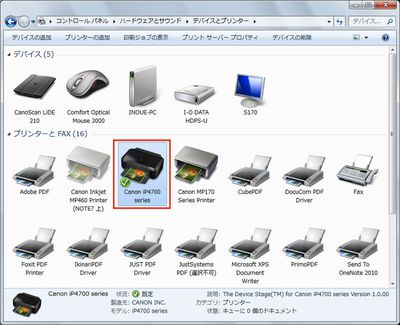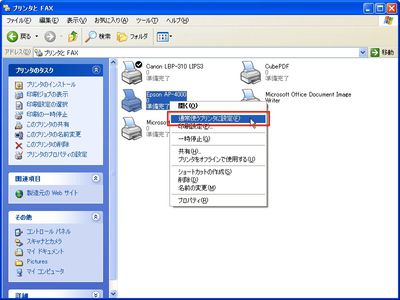Windows 7で複数のプリンターを利用している場合は、その中の1台が「通常使うプリンタ」として登録される。「通常使うプリンタ」とは、アプリケーションで印刷を実行するとき、最初に選択されるプリンターのことだ。従って、日常的に最も多く利用するプリンタを「通常使うプリンタ」として登録しておくことが望ましい。
なお、PDF作成ソフトをインストールすると、PDF作成ソフトが「通常使うプリンタ」として登録される場合がある。この場合は、印刷を実行するとPDF作成ソフトが最初に選択されるので注意したい。PDFを作成することが多ければ問題ないが、通常の印刷が多いのであれば、印刷に使用するプリンターを「通常使うプリンタ」として登録し直すことをおすすめする。
コントロールパネルを起動したら、「ハードウェアとサウンド」の「デバイスとプリンターの表示」をクリックする
[画像のクリックで拡大表示]
プリンターの一覧が表示されたら、「通常使うプリンタ」にしたいプリンターを右クリックし、「通常使うプリンターに設定」を選択する。なお、「通常使うプリンタ」には緑のチェックマークが表示される
[画像のクリックで拡大表示]
選択したプリンターが「通常使うプリンタ」となり、それを示す緑色のチェックマークが表示される
[画像のクリックで拡大表示]
XPでは……
Windows XPでは、コントロールパネル(クラシック表示)の「プリンタとFAX」アイコンをダブルクリックしてプリンターの一覧を表示し、プリンターを右クリックして「通常使うプリンタに設定」を選択する。
プリンターの一覧でプリンターを右クリックし、「通常使うプリンタに設定」を選択する
[画像のクリックで拡大表示]